Elementor에서 바닥글을 편집하는 방법
게시 됨: 2022-05-06Elementor에서 바닥글을 어떻게 편집할 수 있는지 궁금하십니까? 그렇다면 탑승하십시오.
Elementor를 한동안 사용해 왔다면 다양한 기능을 갖춘 놀라운 WordPress 플러그인이라는 것을 알고 있을 것입니다. 또한 더 많은 기능을 추가할 수 있는 여지가 항상 있으며 WordPress 바닥글을 편집하려면 추가 플러그인이 필요합니다.
Elementor 웹 사이트 빌더에서 바닥글 편집은 솔루션을 찾을 위치를 잘 모르는 경우 시간이 오래 걸릴 수 있습니다. 이 기사에서는 Elementor로 레이아웃을 만든 다음 해당 레이아웃을 웹사이트의 바닥글 옵션으로 할당할 수 있는 훌륭한 머리글 바닥글 작성기를 사용하는 방법을 보여줍니다.
특정 바닥글 템플릿을 사용하거나 사용하지 않고 WordPress 바닥글을 편집하는 전체 프로세스를 다룹니다.
시작하자!
WordPress에서 바닥글이란 무엇입니까?
WordPress 웹사이트의 사이트 바닥글 옵션은 단순히 웹페이지의 아래쪽 부분 또는 웹사이트 하단이며 짧은 링크에서 연락처 및 기타 정보를 찾을 수 있습니다. 일반적으로 바닥글 옵션은 모든 페이지에 나타나도록 설계되었습니다.
여기에는 사이트, 비즈니스 및 전체 사이트를 연결하는 제품에 대한 가장 중요한 정보 덩어리 중 하나가 포함되어 있습니다.
특히 WordPress 웹 사이트를 구축하는 동안 사용자 지정 바닥글 메뉴를 추가할 계획이라면 방문자의 경험을 크게 높일 수 있습니다.
특정 유형의 중요한 정보를 보유하고 있는 전체 사이트에서 가장 좋은 위치입니다.
또한 사이트의 모든 페이지에서 웹 탐색 메뉴로도 작동합니다. 또한 사용자는 현재 있는 페이지에 관계없이 바닥글 위젯 영역의 콘텐츠에 쉽게 액세스할 수 있습니다.
가장 일반적으로 사이트 바닥글 영역은 소셜 미디어 프로필에 대한 링크, 저작권 정보, 사이트를 유지 관리하는 사람 및 기타 작업에 대한 세부 정보를 유지합니다. 또한 최고의 제품, 서비스 또는 콘텐츠에 대한 링크를 포함할 수 있습니다.
요컨대, WordPress 헤더 다음으로 사이트에서 매우 중요한 부분입니다. 웹 사이트를 매력적이고 매력적이며 성공적으로 만드는 데 큰 역할을 합니다. 따라서 WordPress 사이트에는 인상적이고 독특한 바닥글이 필요합니다.
Elementor에서 바닥글을 편집하는 이유는 무엇입니까?
사실 바닥글 디자인은 활성 WordPress 테마가 제공하는 디자인에 따라 다릅니다. 이는 테마를 사용하는 모든 웹사이트가 유사한 유형의 바닥글을 가질 수 있음을 의미합니다. 독특한 디자인을 원한다면 다른 웹사이트와 유사한 바닥글 템플릿을 사용하는 것은 좋은 생각이 아닙니다.
바닥글 메뉴에서 'Powered by WordPress'라는 기본 저작권 텍스트를 WordPress에서 제거할 수도 있습니다. 해당 영역에 자신의 저작권 정보 및 기타 정보를 추가할 수 있습니다.
간단히 말해서 맞춤형 바닥글은 비즈니스의 고유한 브랜드 아이덴티티를 만드는 데 도움이 된다고 말할 수 있습니다.
Elementor는 매우 유연한 워드프레스 커스터마이저로 알려져 있습니다.
Elementor에서 바닥글을 편집하는 방법
위의 논의에서 우리는 바닥글 위젯 영역을 편집하는 이유에 초점을 맞추었습니다. 이제 Elementor에서 바닥글을 편집하고 멋지게 그리고 예외적으로 사용자 지정하는 방법을 살펴보겠습니다.
1) 수동 및 2) 템플릿을 사용하는 두 가지 방법으로 이 작업을 수행할 수 있습니다.
먼저 첫 번째 방법을 알려드리겠습니다. 이 방법에서는 다음 단계를 따라야 합니다.
1단계: 테스트 페이지 추가
시작하려면 Elementor 페이지 빌더로 이동하십시오. 테스트 페이지를 선택하고 텍스트 영역에 4개의 열이 있는 섹션을 입력합니다.
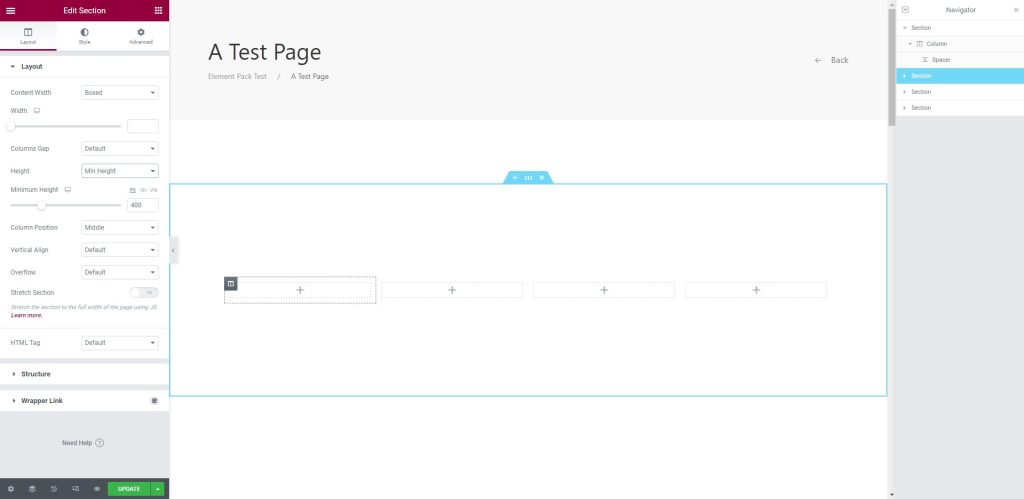
2단계: 섹션에 바닥글 추가
그런 다음 필요에 따라 섹션에 바닥글 블록을 추가합니다. 블록 템플릿을 추가한 후 쉽게 사용자 정의할 수 있습니다.
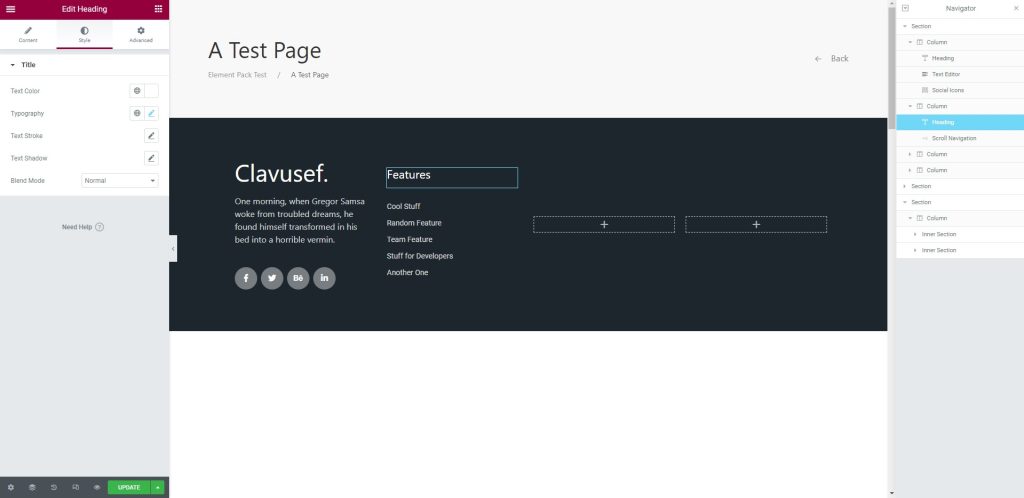
다음으로 템플릿을 사용하는 두 번째 방법에 대해 설명합니다. 이를 위해 다음 단계를 따르십시오.
1단계: 테스트 페이지 추가
여기에서 테스트 페이지를 선택하고 Element Pack Pro를 누르고 Elementor 페이지 빌더를 엽니다. 거기에서 템플릿을 삽입할 수 있습니다.

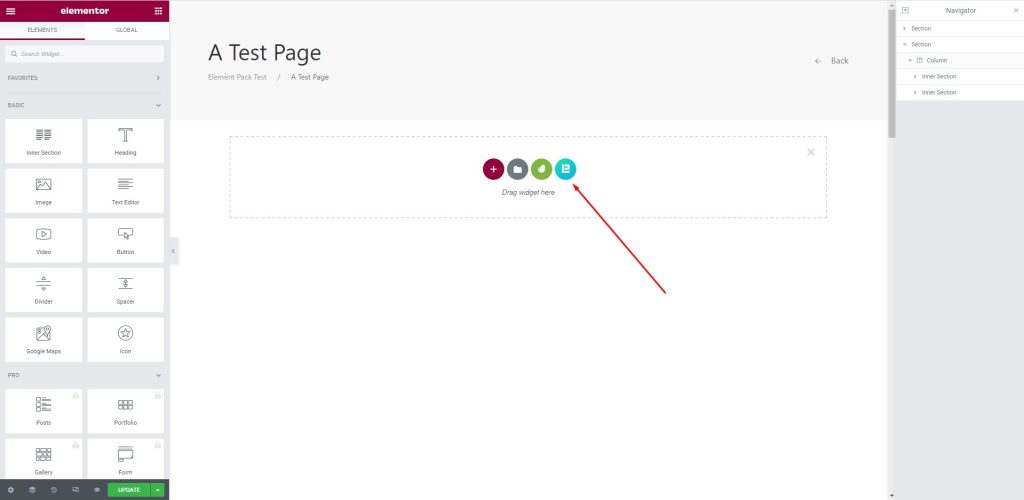
2단계: 템플릿 삽입
그 후에 상자가 나타납니다. Footer 메뉴로 이동하여 아래와 같이 선택한 템플릿을 삽입합니다.
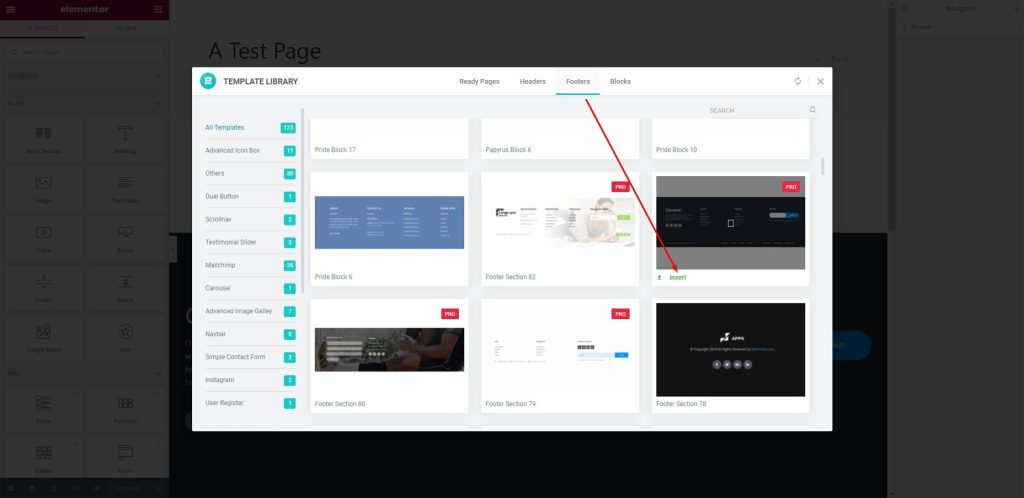
3단계: 텍스트 영역에 바닥글 삽입
이제 바닥글이 텍스트 영역에 표시됩니다.
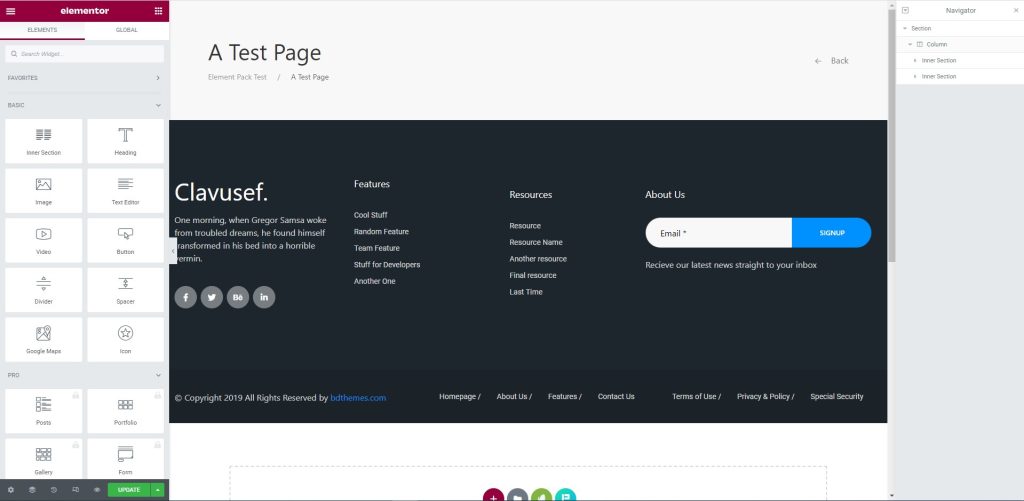
4단계: 바닥글 사용자 지정
이제 왼쪽 메뉴를 사용하여 바닥글 섹션을 편집하거나 사용자 지정할 수 있습니다.
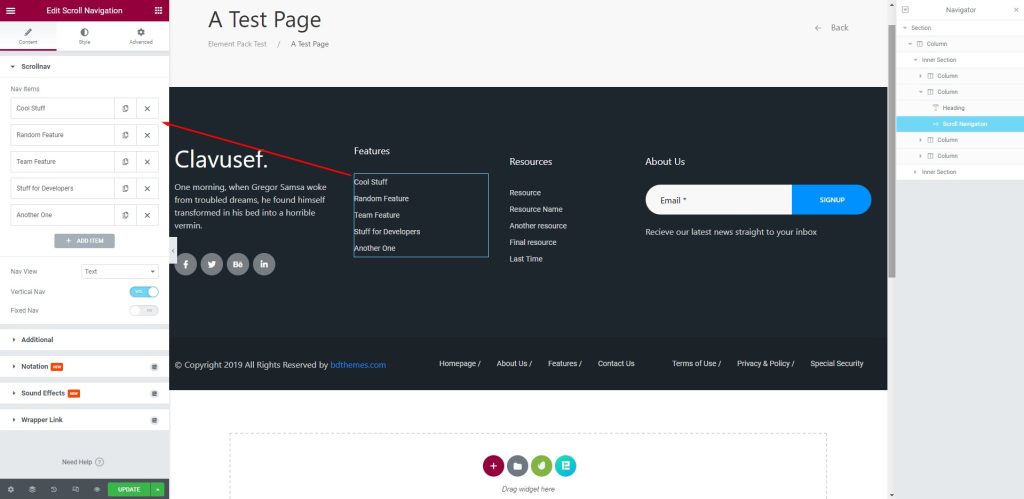
축하해요! 사용자 정의 바닥글을 성공적으로 편집했습니다. 방법에 따라 언제든지 쉽게 바닥글을 편집할 수 있습니다.
결론
우리는 바닥글에 대해 논의했고 위에서 Elementor 위젯으로 사이트 바닥글을 편집하는 방법을 설명했습니다. 이것이 많은 도움이 되기를 바랍니다. 나중에 이것을 워드프레스 웹사이트에 사용하고 템플릿을 만들 수 있습니다. 프리미엄 워드프레스 테마에서도 사용할 수 있습니다.
이 기사를 읽는 동안 인내심을 가져 주셔서 감사합니다.
